Gå inkognito: 5 hemmelige skjermopptakere for alle plattformer
Skjermopptak har blitt en måte å lage veiledninger, spille inn spilling eller spille inn videosamtaler på. I noen tilfeller foretrekker brukere som deg å ta opp skjermbilder diskret ved hjelp av en hemmelig skjermopptaker. Det er imidlertid viktig å merke seg at det å ta opp en skjerm i hemmelighet uten den andre endens samtykke kan bryte personvernlover og føre til alvorlige juridiske konsekvenser. Informer derfor alle involverte parter før du bruker en av de fem skjulte skjermopptakerne her. Stopp i det nå!
Guideliste
Hvorfor og hvordan velge en hemmelig skjermopptaker Topp 5 hemmelige skjermopptakere for Windows, Mac, iPhone og Android Slik tar du opp dataskjermen i hemmelighetHvorfor og hvordan velge en hemmelig skjermopptaker
Før vi går inn på listen over de mest hemmelige skjermopptakerne, hvorfor trenger du det i utgangspunktet? Og hvordan kan du velge den perfekte uoppdagbare skjermopptakeren?
Valg av en hemmelig opptaker avhenger helt av hva du trenger den til, enten det er til selvovervåking, opptak uten popup-vinduer, hemmelig opptak av møter eller bruk til foreldrekontroll. Hvordan kan du si at det er et godt opptaksverktøy?
Se etter funksjoner som stealth-modus, et skjult brukergrensesnitt, muligheten til å ta opp bestemte skjermområder, lyd- og videoopptak og rask tilgang til skjermbilder. En god hemmelig skjermopptaker må også fungere stille i bakgrunnen samtidig som den tilbyr høykvalitetsutdata uten å bremse ned enheten.
For å oppdage et verktøy med disse funksjonene, ha det gøy med å lese neste del.
Topp 5 hemmelige skjermopptakere for Windows, Mac, iPhone og Android
Fra nettmøter til mobile veiledninger kan det være utrolig nyttig å ha en hemmelig skjermopptaker, spesielt hvis du ønsker å fange opp aktiviteter på skjermen uten å tiltrekke deg oppmerksomhet. Enten du bruker en Windows-PC, Mac eller mobil enhet, finnes det en usynlig skjermopptaker for deg.
Nedenfor er de fem beste for hver plattform, valgt ut fra funksjonalitet, brukervennlighet og ytelse.
1. AnyRec-skjermopptaker
Plattform: Windows, Mac
Best for: Profesjonelle, lærere og eksterne arbeidere som trenger hemmelige opptak av høy kvalitet.
Pris: Gratisversjon tilgjengelig; betalt versjon starter på $14.50

Det første stoppet på denne listen over hemmelige skjermopptakere er AnyRec Screen RecorderDet er en allsidig opptaksprogramvare som fungerer effektivt i bakgrunnen, noe som gjør den perfekt for diskrete opptak. Den tilbyr et elegant og enkelt grensesnitt, og lar brukere ta opp i fullskjerm, et bestemt vindu eller til og med bare et webkamera med eller uten lyd. I tillegg opererer dette programmet med minimal systempåvirkning, slik at du kan sikre at opptakene dine er av høy kvalitet uten forsinkelser. Denne opptakeren sørger også for at opptaket gjøres uten varsler eller ikoner i oppgavelinjen, noe som gjør den til et sterkt valg for profesjonelle og pedagogiske formål.

Registrer datamaskinaktivitet uten popup-vinduer, ikoner eller varsler.
Lar deg legge til tekst, piler, uthevinger og ta skjermbilder i sanntid.
Alle innspillinger kommer ut rene uten merkevarebygging, i motsetning til andre.
Dekker HD opptil 4K-opptak med diverse eksportformater (MP4, MOV, WMV, osv.).
100% Sikker
100% Sikker
2. Camtasia
Plattform: Windows, Mac
Best for: Lærere, YouTubere og markedsførere som ønsker et alt-i-ett-verktøy for opptak og redigering.
Pris: Gratis prøveperiode tilgjengelig, engangskjøp koster $299.99
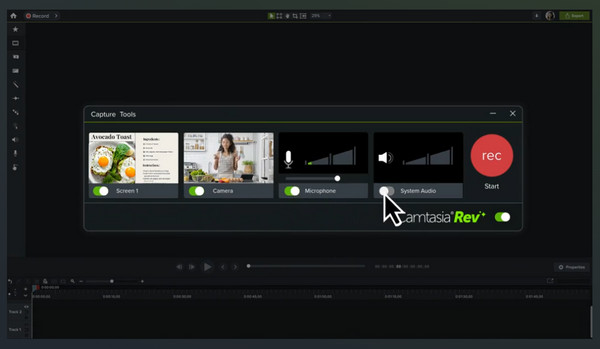
Neste er Camtasia, et velkjent opptaks- og redigeringsverktøy som går utover grunnleggende opptak. Selv om det ikke er en helt uoppdagbar skjermopptaker, opererer den stille i bakgrunnen. Med Camtasia kan du ta opp et bestemt område av skjermen, legge til voiceover og redigere rett etterpå. Til tross for de robuste redigeringsverktøyene, opprettholder den en jevn ytelse under lengre økter.
Funksjoner:
- • Komplett redigeringspakke.
- • Har massevis av overganger og effekter.
- • Støtte for skjerm- og webkameraopptak.
3. Bandicam
Plattform: Windows
Best for: Spillere og teknologibrukere som ønsker en opptaksprosess med minimal forsinkelse.
Pris: Gratisversjon tilgjengelig, betalt versjon starter på $39.95
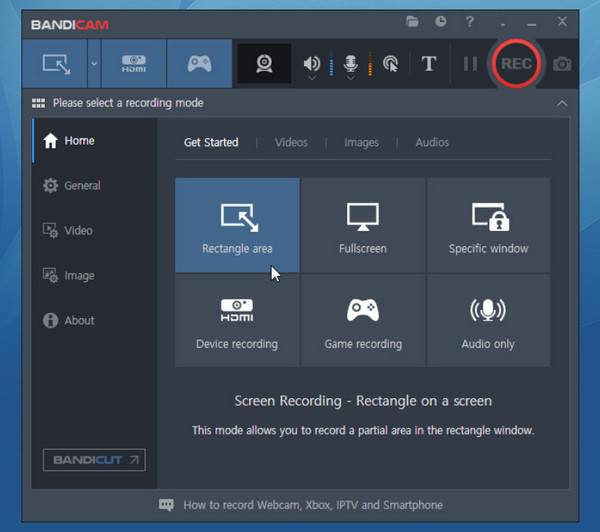
En annen innspillingsprogramvare for Windows er BandicamDen tilbyr kraftige funksjoner, spesielt for spilling og videoopptak med høy ytelse. Denne bakgrunnsskjermopptakeren har en stillemodus som skjuler grensesnittelementer under økten. Videre dekker Bandicam HD-video opptil 4K, og kan komprimere filer i sanntid uten å ofre kvaliteten.
Funksjoner:
- • Tilby spillopptaksmodus.
- • Støtter 4K-video med høy kvalitet.
- • Webkameraoverlegg for å lage reaksjoner.
- • Tilbyr komprimering i sanntid.
4. Ta det opp!
Plattform: iOS
Best for: iOS-brukere som ønsker å lage appdemoer, veiledninger og spill privat.
Pris: Gratisversjon tilgjengelig, betalt versjon starter på $4.99
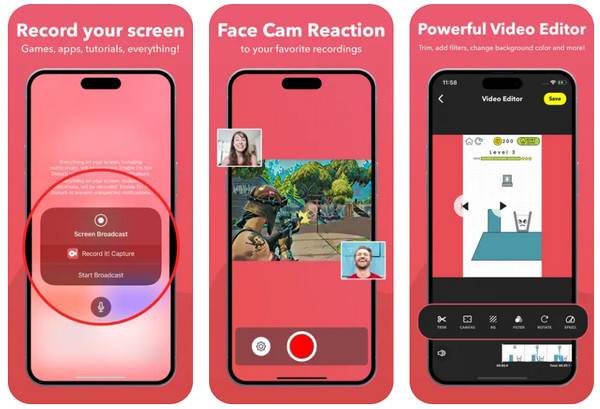
Record it! er blant de beste hemmelige skjermopptakerne for iPhone-brukere. Med den kan du ta opp både FaceCam og skjerm samtidig. Det som gjør den diskret er muligheten til å komme raskt i gang ved hjelp av snarveier i Kontrollsenteret. Denne iOS-applikasjonen er perfekt for vloggere og alle som ønsker å fange iOS-opplevelsen sin uten problemer.
Funksjoner:
- • Rask tilgang til kontrollsenteret.
- • Intern lydopptak.
- • Innebygd redigeringsstøtte.
- • Overlegg for ansiktskamera.
5. AZ Skjermopptaker
Plattform: Android
Best for: Android-brukere som leter etter en diskré, men funksjonsrik opptaksapp.
Pris: Gratisversjon med annonser, premiumversjon starter på $2.99
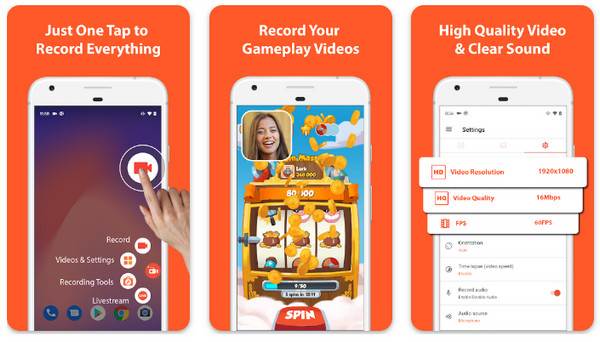
I mellomtiden kan du ta opp telefonskjermen uten ikon i hemmelighet ved å bruke AZ skjermopptakerDet er en ledende Android-opptaksapp på grunn av sin enkelhet og kraftige funksjoner. Denne applikasjonen kan kontrolleres diskret via en liten flytende widget. Dessuten inkluderer AZ Screen Recorder grunnleggende redigeringsverktøy som trimming, sammenslåing og legge til undertekster etter opptak. Hvis du er en Android-bruker som ønsker å lage private opptak av høy kvalitet, er AZ Screen Recorder noe for deg.
Funksjoner:
- • HD-opptak i omslag.
- • Intern og ekstern lydopptak.
- • Støtte for direktestrømming og redigering.
- • Ha en flytende kontrollwidget.
Slik tar du opp dataskjermen i hemmelighet
Har du bestemt deg for hvilken du skal bruke blant de uoppdagbare og hemmelige skjermopptakerne? Uansett skjuler hver av dem kontroller eller varsler, slik at du kan ta opp skjermopptak uten å tiltrekke deg oppmerksomhet. Før du avslutter innlegget, lær de grunnleggende trinnene for å komme i gang med hemmelig skjermopptak:
- 1. Velg en hemmelig skjermopptaker. Sørg for å se etter programvare som, i tillegg til å støtte video-/lydopptak, har et brukervennlig grensesnitt, ingen varsler som vises under opptak, resultater av høy kvalitet og tilpasningsmuligheter.
- 2. Konfigurer opptaksinnstillinger. Når du starter den valgte opptakeren, kan du tilpasse opptaksinnstillingene dine, for eksempel kvalitet, lydkilder, region og mer.
- 3. Aktiver hurtigtaster. Du kan også sette opp hurtigtaster hvis programvaren støtter det for å kontrollere opptakene raskt.
- 4. Skjul ikoner, oppgavelinje og panel automatisk. Ikke glem å merke av i boksene for å skjule alt fra bakgrunnen før du begynner.
- 5. Forhåndsvis og eksporter opptaket ditt. Etter opptaket, se på opptakene og se om det må gjøres noen justeringer, og lagre det deretter på datamaskinen din.
Konklusjon
Med en hemmelig skjermopptaker kan du fange opp all aktivitet på skjermen diskret, uten avbrudd eller synlige varsler. Men som nevnt, bruk disse verktøyene ansvarlig og innhent riktig samtykke når du tar opp andre. Blant de 5 beste alternativene som er utforsket, fungerer AnyRec Screen Recorder som den beste allroundløsningen for hemmelig opptak av dataskjermen din. Dens stealth-modus, tilpassbare innstillinger, sanntidsannotering og høykvalitetsutgang gjør den ideell for alle som ønsker å fange opp uten å tiltrekke seg oppmerksomhet. Opplev alt dette i dag!
100% Sikker
100% Sikker
